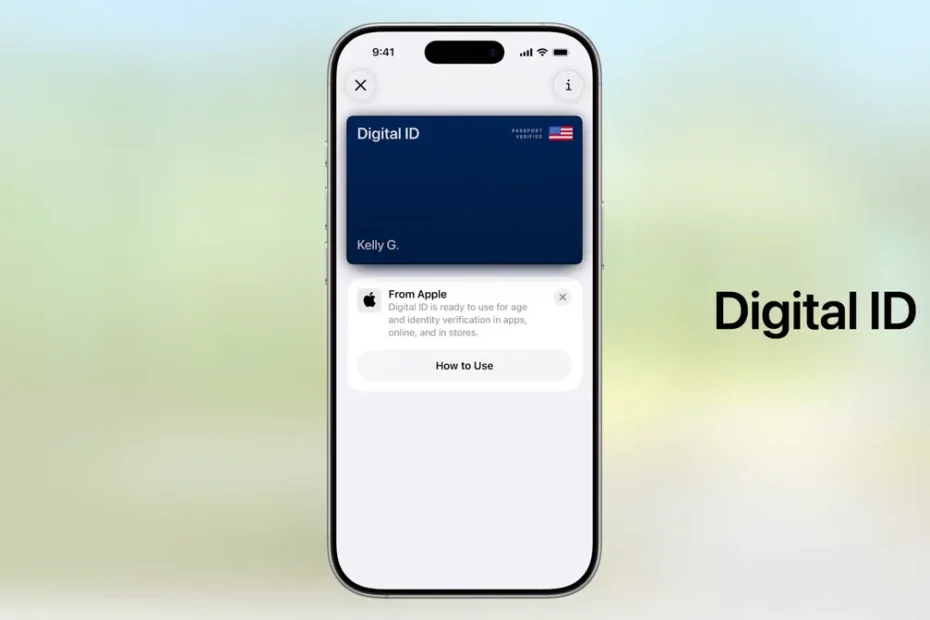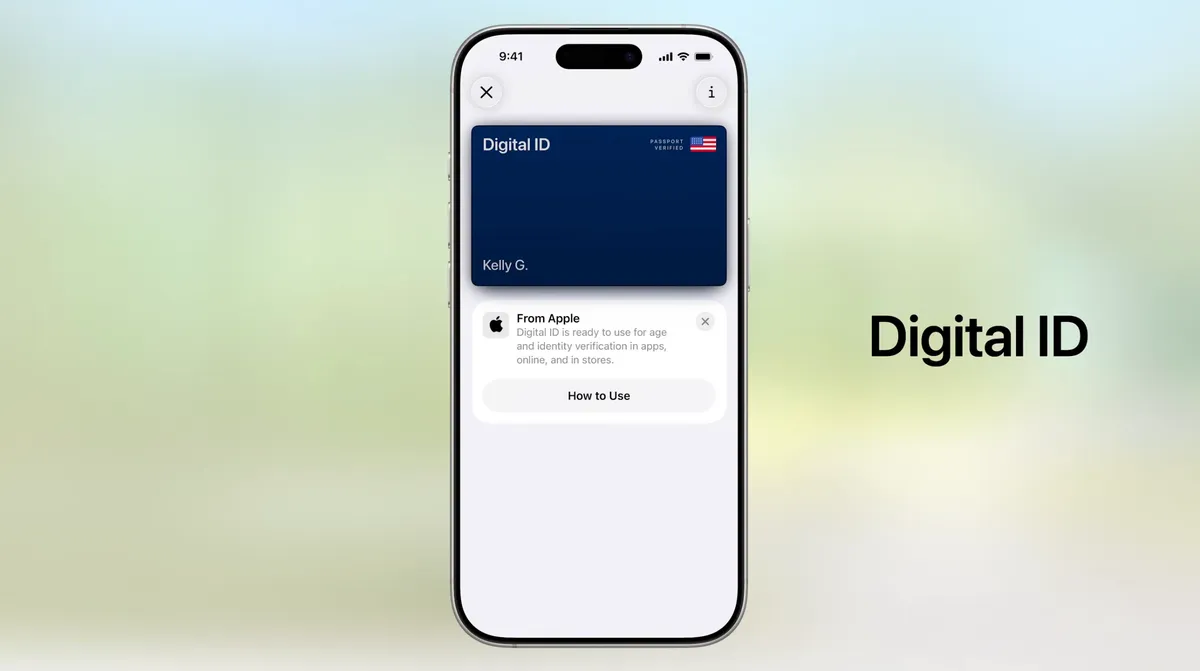إن هوية المستقبل موجودة هنا، ولكن فقط إذا كنت تعيش في إحدى هذه الولايات. قد يكون اجتياز إجراءات أمن المطار من أكثر مراحل السفر إرهاقًا، لكن Apple تسعى لتبسيط هذه العملية من خلال ميزة جديدة للتعريف الرقمي. في ولايات محددة، يمكنك الآن إضافة رخصة القيادة أو بطاقة هوية الولاية إلى محفظة Apple Wallet على جهاز iPhone أو Apple Watch. هذا يعني أنك لن تحتاج للبحث عن محفظتك في نقاط تفتيش إدارة أمن النقل بعد الآن – ما عليك سوى لمس جهازك، وستكون جاهزًا للانطلاق.
لسنا بعيدين جدًا عن مستقبل يمكنك فيه بسهولة تمرير بطاقة صعود الطائرة إلى بطاقة هوية رقمية، مباشرةً من جهاز iPhone. إذا كنت تعيش في ولايات معينة، فهذا المستقبل أصبح بين يديك، ويمكنك إضافة بطاقة هويتك إلى جهاز iPhone لتسريع عملية اجتياز إجراءات أمن المطار. مع أن هذا يبدو كإثبات مفهوم، إلا أنه يمهد الطريق لمجموعة أوسع من حالات الاستخدام في المستقبل.
إنه ترقية عملية إذا كنت تعيش في إحدى الولايات المدعومة ولديك جهاز iPhone متوافق. لقد اختبرت الميزة في كاليفورنيا، وكانت عملية الإعداد بسيطة بشكل مدهش. تذكر فقط أنك ستحتاج إلى هاتف iPhone 8 أو أحدث يعمل بالإصدار المناسب من نظام iOS، وحسب إصدار ولايتك، قد يواجه بعض المستخدمين بعض الصعوبات. مع ذلك، يُعد هذا نقلة تقنية بسيطة تُسهّل عليك يوم سفرك بشكل كبير.
في الوقت الحالي، تُستخدم الهويات الرقمية بشكل أساسي لتجاوز نقاط تفتيش إدارة أمن النقل (TSA) في مطارات معينة عند السفر محليًا، ولكن من المرجح أن يتغير هذا الوضع في المستقبل. هل ترغب في استخدام هويتك الرقمية في حانتك أو ملهىك الليلي المفضل؟ لم نصل إلى هذه المرحلة بعد.
أصف أدناه تجربتي، والمشاكل التي واجهتها أثناء السفر، والأمور التي يجب أن تعرفها إذا كنت تخطط لإضافة رخصة قيادتك إلى محفظة Apple Wallet. سأشرح أيضًا كيفية إضافة هويتك إلى جهاز iPhone خطوة بخطوة.
للمزيد، لا تفوت هذه الميزات البسيطة في نظام iOS 26 التي نتطلع إليها.
هذه الولايات تدعم الهويات الرقمية على أجهزة iPhone حاليًا
عدد قليل فقط من الولايات يدعم الهويات الرقمية في محفظة Apple Wallet. أحد العوامل الرئيسية هو كيفية تطبيق كل ولاية لنظام رخص القيادة عبر الهاتف المحمول. على سبيل المثال، تدعم ولايات لويزيانا ونيويورك ويوتا وفيرجينيا رخص القيادة عبر الهاتف المحمول، ولكنها تتطلب تطبيقات منفصلة للبطاقات الرقمية.
الولايات والمناطق التي تدعم البطاقات الرقمية في Apple Wallet:
أريزونا
كاليفورنيا
كولورادو
جورجيا
هاواي
آيوا
ماريلاند
نيو مكسيكو
أوهايو
بورتوريكو
بعض الولايات التي أعلنت في البداية دعمها لمعرف Apple الرقمي لم تُطبّق بعد.
يبلغ عدد الولايات التي تدعمها Apple Wallet حوالي نصف ما تسمح به إدارة أمن النقل (TSA) حاليًا. وإجمالًا، تقبل Apple Wallet المعرفات الرقمية عبر Apple Wallet وGoogle Wallet وSamsung Wallet وتطبيقات الجوال المحلية في 15 ولاية.
ما هي متطلبات iPhone لإضافة رخصة القيادة إلى Apple Wallet؟
مكان إقامتك هو مجرد البداية. يجب عليك أيضًا امتلاك طراز iPhone المناسب وإعداد البرنامج المناسب.
إليك الحد الأدنى من المتطلبات التي تُدرجها Apple:
جهاز iPhone 8 أو أحدث مع أحدث إصدار من iOS
تفعيل Face ID أو Touch ID على جهازك
تفعيل المصادقة الثنائية على حساب Apple الخاص بك
رخصة أو هوية من إحدى الولايات أو الأقاليم المشاركة
تعيين منطقة جهازك على الولايات المتحدة
سأتحدث أكثر لاحقًا عن متطلبات استخدام هاتف iPhone 8 ونظام iOS، وعن مشكلة واجهتها.
كانت تجربتي في إضافة هويتي إلى هاتفي iPhone سهلة.
للاختبار، استخدمتُ هاتف iPhone 16E.
كانت عملية إضافة الهوية بسيطة. مسحتُ وجهي وظهري، وكانت الخطوة التالية هي التحقق من هويتي. لم يكن الأمر مُرهقًا كما توقعت. بدلًا من ذلك، التقطتُ صورةً مباشرة لوجهي لمدة ثانيتين ونصف.
بعد ذلك، تطلب الأمر المزيد من التحقق. جاء ذلك في سلسلة من الصور المختلفة، مع توجيهاتٍ لي لإغلاق عينيّ، وفتح فمي، والابتسام، وإمالة رأسي للأسفل. استغرقت عملية التحقق هذه حوالي ثلاث دقائق. (أو أكثر في حالتي، لأنني انشغلتُ بكتابة ملاحظات حول العملية، ثم وجدتُ نفسي مضطرًا لإعادة بدء العملية بأكملها).
بعد إرسال تلك الصور، كانت هناك خطوة تحقق أخرى، يُفترض أنها أُرسلت إلى إدارة المركبات الآلية في كاليفورنيا. ظهرت لي رسالة على الشاشة تخبرني أنني سأتلقى إشعارًا عند وجود تحديث. توقعت أن يستغرق هذا وقتًا طويلاً، ولكن بعد أقل من عشر دقائق، ظهر إشعار يُعلمني أن معرفي جاهز للاستخدام. كان ذلك سهلاً.
ماذا عن أجهزة iPhone القديمة؟
إذن، ليس كل هاتف تعتقد أنه سيعمل سيعمل بالفعل. في المرة الأولى التي جربت فيها إضافة معرفي، كنت أستخدم iPhone 8 Plus. ولكن عندما وصلت إلى صفحة الإعداد في Apple Wallet، عُرضت عليّ ثماني ولايات للاختيار من بينها، ولم تكن كاليفورنيا من بينها.
هذا فاجأني. لقد وجدت مقالة دعم مفيدة من Apple تشرح متطلبات إضافة رخصة قيادة أو هوية صادرة عن ولاية إلى Apple Wallet، وبدا لي أنه لا ينبغي أن أواجه أي مشكلة.
في البداية، ظننت أن العائق هو أنني لم أُعدّ معرف اللمس بعد. ولكن لا، لم تكن كاليفورنيا مدرجة في قائمتي للولايات الثماني. (مما يثير الحيرة أيضًا، أن أحد زملائي جرب هذا أيضًا باستخدام هاتف iPhone 8، ولم تُدرج محفظة Apple سوى أربع ولايات فقط).
عدتُ إلى مقال دعم Apple وبحثتُ عن الشروط والأحكام، وبالفعل وجدتها. تجاهلتُ علامة النجمة في المتطلبات، لأن كاليفورنيا لديها برنامج رخصة القيادة عبر الهاتف المحمول مُفعّل منذ فترة.
ينص البند في أسفل الصفحة على: “بالنسبة لولاية كاليفورنيا، يتطلب استخدام بطاقة الهوية في محفظة Apple استخدام هاتف iPhone XS أو أحدث يعمل بنظام iOS 17.5 أو أحدث.” (بالنسبة لبورتوريكو، إذا كنت ترغب في إضافة رخصة القيادة أو بطاقة الهوية إلى محفظة Apple، فستحتاج إلى هاتف iPhone XS أو أحدث يعمل بنظام iOS 18.1.)
لذا، إذا كنت تمتلك هاتف iPhone 8 أو iPhone X وتقيم في كاليفورنيا، فلن تتمكن من إضافة رخصة القيادة إلى هاتف iPhone الخاص بك بسبب نقص دعم البرامج. نظام iOS 16 هو آخر إصدار مدعوم من نظام التشغيل لطرازات iPhone 8 وX.
كيف تضيف هويتك أو رخصة قيادتك إلى محفظة Apple Wallet؟
إذا كنت تعيش في ولاية تدعم استخدام الهوية الرقمية في محفظة Apple Wallet، فمن السهل إضافة واحدة. بعد إضافتها، ستحتاج إلى التحقق من هويتك، وقد يستغرق الأمر وقتًا أطول، ولكنه يبقى إجراءً سهلاً.
افتح محفظة Apple Wallet.
انقر على زر “إضافة”.
انقر على “رخصة القيادة” أو “الهوية” وحدد موقعك.
إن أمكن، اختر ما إذا كنت تريد إضافة هويتك إلى جهاز iPhone فقط أو إلى جهاز iPhone وساعة Apple Watch.
اتبع الخطوات لمسح رخصة القيادة أو الهوية.
(تأكد من مسح هويتك في مكان جيد الإضاءة وأن الصورة واضحة.)
بمجرد مسحها، سيُطلب منك تأكيد هويتك بصورة سيلفي. وفقًا لشركة Apple، قد يُطلب منك القيام ببعض حركات الوجه أو الرأس للتحقق من الهوية.
لتسهيل عملية التحقق، تقترح Apple ما يلي:
الوقوف أمام خلفية عادية بلون فاتح محايد.
التواجد في مكان جيد الإضاءة، ويفضل أن يكون في الداخل.
خلع النظارات الشمسية أو الأقنعة أو القبعات أو أي ملحقات أخرى قد تحجب وجهك.
إمساك جهاز iPhone بثبات.
عند الانتهاء، أرسل معلوماتك من خلال التأكيد باستخدام Touch أو Face ID. سيتم ربط بياناتك الحيوية بالهوية، لذا يمكنك أنت فقط استخدامها. كيفية نقل هويتك الرقمية إلى جهاز iPhone آخر
إذا قمت بترقية جهاز iPhone الخاص بك، ستحتاج إلى نقل هويتك أو رخصة قيادتك إليه.
أثناء الإعداد الأولي، انقر على Wallet.
حدد هويتك.
اتبع الخطوات.
انقر لتأكيد رغبتك في نقل رخصة قيادتك أو هويتك إلى الجهاز الجديد.
ماذا الآن؟
هويتك الرقمية ليست مجرد صورة لهويتك يمكنك عرضها في محفظة Apple Wallet. في الواقع، لن ترى حتى صورة كاملة لهويتك المادية. لعرض معلوماتك من هويتك الرقمية، ستحتاج إلى النقر على “بطاقة” هويتك في محفظة Apple Wallet، ثم انقر على رمز “i” في أعلى يمين الشاشة، ثم انقر على معلومات هوية الولاية أو معلومات البطاقة (قد يختلف النص حسب إصدار نظام التشغيل iOS الذي يعمل به جهاز iPhone الخاص بك). من هناك، ستظهر صورة هويتك بالإضافة إلى معلومات أساسية من هويتك المادية.
تتطلب نقاط تفتيش إدارة أمن النقل (TSA) التي تدعم الهويات الرقمية ماسحًا ضوئيًا مخصصًا، لذا قد لا تبدو العملية أسرع من إظهار هويتك الشخصية للموظف.
إليك فيديو يوضح العملية من وزارة النقل في ماريلاند:
فكرة الهوية الرقمية مريحة للغاية، لكنها عمومًا لن توفر لك الكثير من الوقت. أضف إلى ذلك محدودية استخداماتها حاليًا، وحقيقة أن اعتمادها من قِبل التجار أو الفعاليات سيتطلب الاستثمار في أجهزة مناسبة، ومن السهل إدراك مدى بُعدنا عن التخلي عن الهويات المادية.
هل تبيع أو تستبدل هاتف iPhone الخاص بك؟ افعل هذا أولًا.
عند الانتقال من هاتف يحمل هويتك، ستحتاج إلى القيام بنفس الشيء الذي تفعله مع المعلومات الحساسة الأخرى مثل بطاقات الائتمان أو الخصم وكلمات المرور: احذفها.
لذا، قبل مسح بيانات iPhone الخاص بك لبيعه أو استبداله، يجب عليك إزالة هويتك يدويًا أولًا. إليك كيفية القيام بذلك:
انتقل إلى Apple Wallet وانقر على هويتك في القائمة.
انقر على زر “i” أعلى يمين الشاشة.
انقر على “إزالة هوية الولاية” (أو رخصة القيادة).
اقرأ التحذير الذي يظهر وانقر على “إزالة”.
جوازات السفر الرقمية قادمة إلى Apple Wallet مع نظام التشغيل iOS 26.
ستتوفر ميزة إنشاء هوية رقمية من جواز سفرك المادي على هواتف iPhone هذا العام.
في حين أن الدول تُخصص وقتًا لتطبيق أنظمة الهوية الرقمية، أعلنت Apple عن ميزة جديدة في نظام iOS 26 هذا العام: يمكنك إضافة جواز سفر رقمي إلى محفظة Apple Wallet.
عند توفر هذه الميزة، سيتمكن مستخدمو iPhone من مسح جوازات سفرهم ضوئيًا لإنشاء نسخة رقمية للتحقق من الهوية أثناء السفر المحلي. لن تتمكن من استخدامها للسفر الدولي، وهي ليست بديلاً كاملاً لجواز السفر المادي (لذا احتفظ بجواز سفرك المادي معك)، ولكنها ستعمل في أكثر من 250 نقطة تفتيش معتمدة من قِبل إدارة أمن النقل (TSA).
خلال كلمتها الرئيسية في مؤتمر المطورين العالمي (WWDC) في يونيو، صرحت Apple بأنه يمكن استخدام الهوية الرقمية المُنشأة من جواز سفرك “في التطبيقات وشخصيًا”، لكنها لم تُقدم أي تفاصيل.
هذا هو ما يُمكن فعله بشكل أساسي على نظام Android من خلال محفظة Google Wallet.
التحقق باستخدام التحقق من الهوية في محفظة Apple Wallet قد يُسهّل طلب المشروبات الكحولية. كما ستتوفر على هواتف iPhone هذا الخريف طريقة أسهل لإثبات عمرك باستخدام هويتك الرقمية. لنفترض أنك ترغب في توصيل زجاجة نبيذ إلى منزلك عبر أوبر إيتس. عادةً، عند وصول السائق، ستحتاج إلى تقديم هويتك ومسحها ضوئيًا لإتمام المعاملة، ولكن مع ميزة “التحقق باستخدام المحفظة” الجديدة، سيتم استخدام هويتك الرقمية المُخزّنة للتحقق من عمرك. (أتساءل إن كانت الأمور ستزداد تعقيدًا عند وصول الطلب إذا لم تكن أنت من يستلمه).
تدعم تطبيقات Chime وTuro وUber Eats وU.S. Bank ميزة “التحقق باستخدام المحفظة”.